Especificando no Catálogo de endereços (E-mail/Servidor de arquivos)
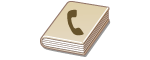 |
|
O Catálogo de endereços permite que você especifique um destino selecionando a partir da lista de destinos registrados ou pesquisando por nome para os destinos com nomes de destinatários. Você pode especificar diretamente um destino pressionando a tecla de um toque ou inserindo um número de três dígitos (numero de discagem codificado) atribuído a um destino.
|
|
NOTA
|
|
Você precisa registrar anteriormente os destinos no Catálogo de endereços.
|
Selecionando destinos no Catálogo de endereços
1
Pressione  .
.
 .
.2
Use  /
/ para selecionar <E-Mail> ou <Arquivo> e pressione
para selecionar <E-Mail> ou <Arquivo> e pressione  .
.
 /
/ para selecionar <E-Mail> ou <Arquivo> e pressione
para selecionar <E-Mail> ou <Arquivo> e pressione  .
.
Se você selecionar <Arquivo>, prossiga para a etapa 4.
3
Pressione  (Catálogo).
(Catálogo).
 (Catálogo).
(Catálogo).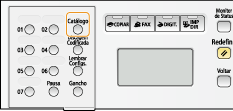
Você também pode usar  /
/ para selecionar <Especificar no Catálogo> na tela e pressione
para selecionar <Especificar no Catálogo> na tela e pressione  .
.
 /
/ para selecionar <Especificar no Catálogo> na tela e pressione
para selecionar <Especificar no Catálogo> na tela e pressione  .
.Se a tela <Tipo> aparecer, selecione <Para>, <Cc>, ou <Cco> como um tipo de destino e pressione  .
.
 .
.4
Use  /
/ para selecionar uma aba.
para selecionar uma aba.
 /
/ para selecionar uma aba.
para selecionar uma aba.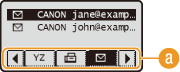
 <Tudo>
<Tudo>Exibe todos os destinos registrados no Catálogo de endereços. Para as marcas sob os destinos, veja a explicação abaixo.
<A-Z>/<0-9>/<ABC> para <YZ>
Exibe destinatários com os nomes dos recebedores cujos primeiros caracteres correspondem aos caracteres da guia selecionada.
< >
>
 >
>Exibe destinos para fax. Para especificar destinos usando esta guia, consulte Especificando no Catálogo de endereços (Fax).
< >
>
 >
>Exibe os destinos para e-mails.
< >
>
 >
>Exibe os destinos para os servidores de arquivo.
< >
>
 >
>Exibe uma lista de grupos de destinos. Os grupos não estão disponíveis ao digitalizar documentos para um servidor de arquivo.
< >
>
 >
>Exibe uma lista de destinos registrados nas teclas de um toque.
5
Selecione um destino e pressione  .
.
 .
.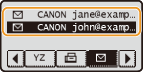
NOTA:
Se você deseja especificar destinos múltiplos (e-mail)
Se você deseja especificar destinos múltiplos (e-mail)
Repita as etapas de 3 a 5. Até 100 destinatários podem ser especificados.
 Para excluir destinos (e-mail)
Para excluir destinos (e-mail)
Se você especificou múltiplos destinos, você pode excluí-los conforme necessário.
|
1
|
Selecione <Confirmar/Editar Destino> e pressione
 . .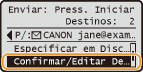 |
|
2
|
Selecione um destino que deseja excluir e pressione
 . .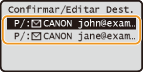 |
|
3
|
Selecione <Excluir Destino> e pressione
 . .Se você especificou um destino de grupo na etapa 2, <Número de Destinos> é exibido na tela. Selecionar esse item e pressionar
 exibe os destinos no grupo. exibe os destinos no grupo. |
|
4
|
Selecione <Sim> e pressione
 . .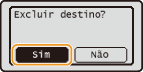 |
|
NOTA
|
Se você deseja excluir destinatários fácil e rapidamente sem exibir uma lista de destinatáriosAntes de selecionar <Confirmar/Editar Destino> na etapa 1, você pode pressionar
 / / para alternar os destinatários que especificou. Exiba o destinatário que você deseja excluir para alternar os destinatários que especificou. Exiba o destinatário que você deseja excluir    <Sim> <Sim>   . . |
Selecionar destinos usando as tecla de um toque
1
Pressione  .
.
 .
.2
Pressione a tecla de um toque (01 a 19) no qual o destino desejado está registrado.
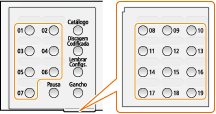
Se a tela <Tipo> aparecer, selecione <Para>, <Cc>, ou <Cco> como um tipo de destinatário e pressione  .
.
 .
.NOTA:
Se uma tela de confirmação aparecer
Se uma tela de confirmação aparecer
Quando <Conf. TX de Um Toque/Discagem Codificada> é definido para <Ativado>, é exibida uma tela que mostra o destino e o nome para a tecla. (Para um destino de grupo, o nome do grupo e o número de destinos são exibidos.) Verifique os conteúdos e, se tudo estiver correto, <OK>, e pressione  . Para cancelar o destino que você especificou <Cancelar>, pressione
. Para cancelar o destino que você especificou <Cancelar>, pressione  , e pressione uma tecla de um toque novamente. Exibindo destinos no Catálogo de endereços
, e pressione uma tecla de um toque novamente. Exibindo destinos no Catálogo de endereços
 . Para cancelar o destino que você especificou <Cancelar>, pressione
. Para cancelar o destino que você especificou <Cancelar>, pressione  , e pressione uma tecla de um toque novamente. Exibindo destinos no Catálogo de endereços
, e pressione uma tecla de um toque novamente. Exibindo destinos no Catálogo de endereçosSe você deseja especificar destinos múltiplos (e-mail)
Repita a etapa 2. Até 19 destinos podem ser especificados usando as teclas de discagem rápida.
 Para excluir destinos (e-mail)
Para excluir destinos (e-mail)
Se você especificou múltiplos destinos, você pode excluí-los conforme necessário.
|
1
|
Selecione <Confirmar/Editar Destino> e pressione
 . .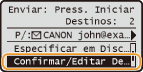 |
|
2
|
Selecione um destino que deseja excluir e pressione
 . .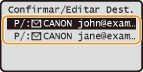 |
|
3
|
Selecione <Excluir Destino> e pressione
 . .Se você especificou um destino de grupo na etapa 2, <Número de Destinos> é exibido na tela. Selecionar esse item e pressionar
 exibe os destinos no grupo. exibe os destinos no grupo. |
|
4
|
Selecione <Sim> e pressione
 . .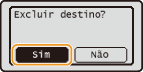 |
|
NOTA
|
Se você deseja excluir destinatários fácil e rapidamente sem exibir uma lista de destinatáriosAntes de selecionar <Confirmar/Editar Destino> na etapa 1, você pode pressionar
 / / para alternar os destinatários que especificou. Exiba o destinatário que você deseja excluir para alternar os destinatários que especificou. Exiba o destinatário que você deseja excluir    <Sim> <Sim>   . . |
Selecionando destinos diretamente inserindo números de discagem codificada
1
Pressione  .
.
 .
.2
Pressione  (Discagem Codificada).
(Discagem Codificada).
 (Discagem Codificada).
(Discagem Codificada). 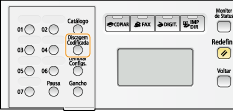
Se a tela <Tipo> aparecer, selecione <Para>, <Cc>, ou <Cco> como um tipo de destinatário e pressione  .
.
 .
.Você também pode usar  /
/ para selecionar <Especificar em Discagem Codificada> na tela e pressione
para selecionar <Especificar em Discagem Codificada> na tela e pressione  .
.
 /
/ para selecionar <Especificar em Discagem Codificada> na tela e pressione
para selecionar <Especificar em Discagem Codificada> na tela e pressione  .
.3
Use o teclado numérico para inserir um número de três dígitos (001 a 281).
Se você inserir os caracteres errados, pressione  . (Pressione para excluir os caracteres um por um. Pressione e mantenha pressionado para excluir todos os caracteres inseridos de uma vez.)
. (Pressione para excluir os caracteres um por um. Pressione e mantenha pressionado para excluir todos os caracteres inseridos de uma vez.)
 . (Pressione para excluir os caracteres um por um. Pressione e mantenha pressionado para excluir todos os caracteres inseridos de uma vez.)
. (Pressione para excluir os caracteres um por um. Pressione e mantenha pressionado para excluir todos os caracteres inseridos de uma vez.)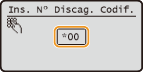
NOTA:
Se uma tela de confirmação aparecer
Se uma tela de confirmação aparecer
Quando <Conf. TX de Um Toque/Discagem Codificada> é definido para <Ativado>, é exibida uma tela que mostra o destino e o nome para o número. (Para um destino de grupo, o nome do grupo e o número de destinos são exibidos.) Verifique os conteúdos e, se tudo estiver correto, <OK>, e pressione  . Para cancelar o destino que você especificou, selecione <Cancelar>, pressione
. Para cancelar o destino que você especificou, selecione <Cancelar>, pressione  e insira o número de três dígitos novamente.Exibindo destinos no Catálogo de endereços
e insira o número de três dígitos novamente.Exibindo destinos no Catálogo de endereços
 . Para cancelar o destino que você especificou, selecione <Cancelar>, pressione
. Para cancelar o destino que você especificou, selecione <Cancelar>, pressione  e insira o número de três dígitos novamente.Exibindo destinos no Catálogo de endereços
e insira o número de três dígitos novamente.Exibindo destinos no Catálogo de endereçosSe você deseja especificar destinos múltiplos (e-mail)
Repita as etapas de 2 a 3. Até 100 destinatários podem ser especificados.
 Para excluir destinos (e-mail)
Para excluir destinos (e-mail)
Se você especificou múltiplos destinos, você pode excluí-los conforme necessário.
|
1
|
Selecione <Confirmar/Editar Destino> e pressione
 . .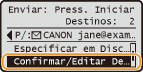 |
|
2
|
Selecione um destino que deseja excluir e pressione
 . .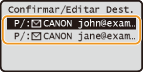 |
|
3
|
Selecione <Excluir Destino> e pressione
 . .Se você especificou um destino de grupo na etapa 2, <Número de Destinos> é exibido na tela. Selecionar esse item e pressionar
 exibe os destinos no grupo. exibe os destinos no grupo. |
|
4
|
Selecione <Sim> e pressione
 . .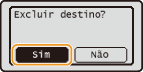 |
|
NOTA
|
Se você deseja excluir destinatários fácil e rapidamente sem exibir uma lista de destinatáriosAntes de selecionar <Confirmar/Editar Destino> na etapa 1, você pode pressionar
 / / para alternar os destinatários que especificou. Exiba o destinatário que você deseja excluir para alternar os destinatários que especificou. Exiba o destinatário que você deseja excluir    <Sim> <Sim>   . . |